Как посмотреть почтовые заголовки? | REG.RU
При решении проблем с работой почты технической поддержке REG.RU порой необходимо получить почтовые заголовки. Их необходимо предоставить в текстовом формате (.txt) или просто скопировать и вставить в заявку службе поддержки.
В зависимости от того, какой почтовой программой вы пользуетесь, почтовые заголовки можно посмотреть по инструкции:
Mozilla Thunderbird
В верхнем правом углу сообщения выберите Другие действия — Показать исходник: 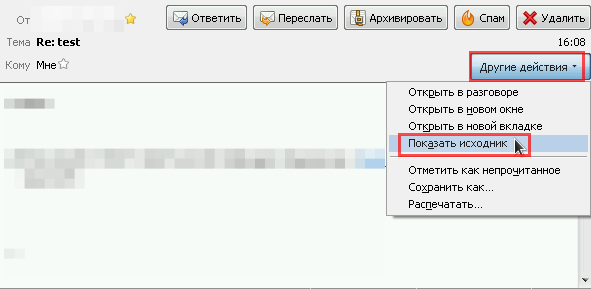
Выберите пункт меню Вид — Сообщение — Все заголовки: 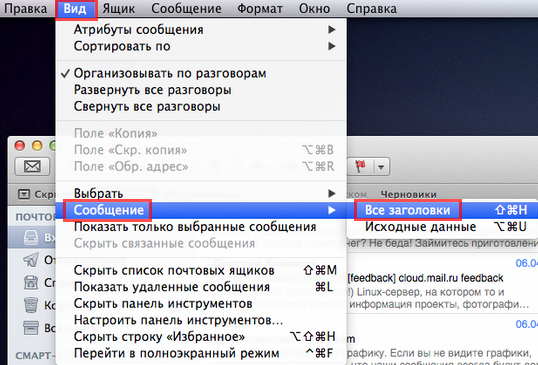
The Bat
Нажмите на письмо правой кнопкой мыши и выберите пункт Специальное — Исходный текст письма: 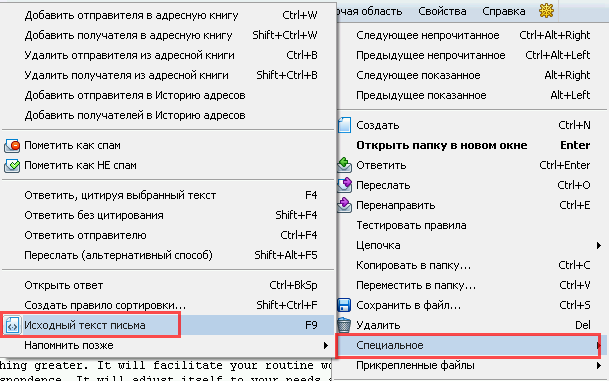
Outlook Express
Нажмите на письмо правой кнопкой мыши, выберите пункт Свойства и перейдите во вкладку Подробно: 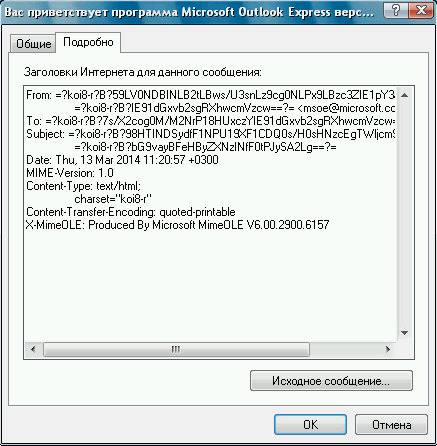
Outlook 2007
Нажмите на письмо правой кнопкой мыши и выберите пункт Параметры сообщения. Скопируйте содержимое поля Заголовки Интернета: 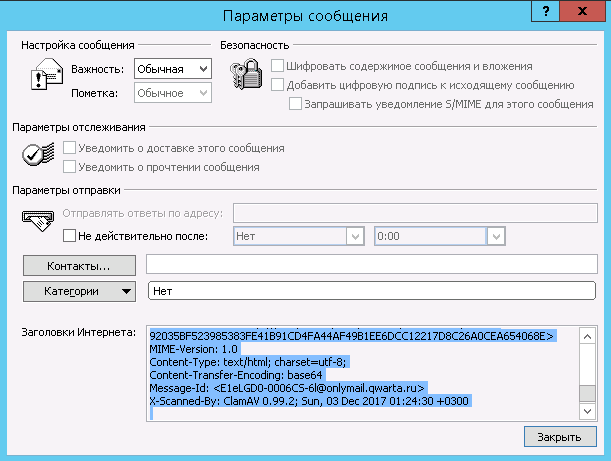
Outlook 2010, 2013, 2016
Нажмите на письмо левой кнопкой мыши. В разделе Файл, кликните вкладку Сведения и выберите Свойства: 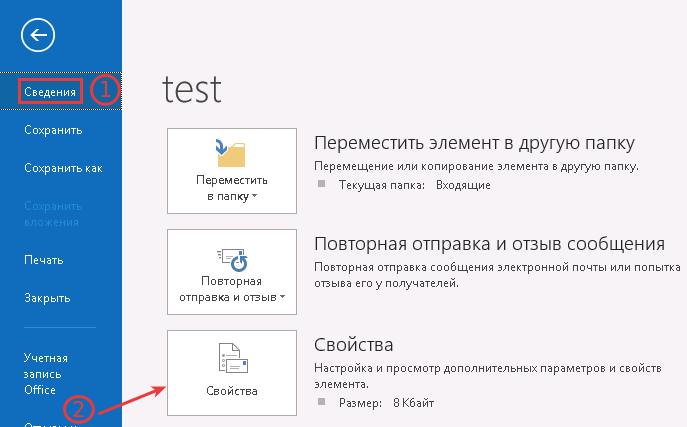 В разделе Свойства скопируйте содержимое поля Заголовки интернета:
В разделе Свойства скопируйте содержимое поля Заголовки интернета: 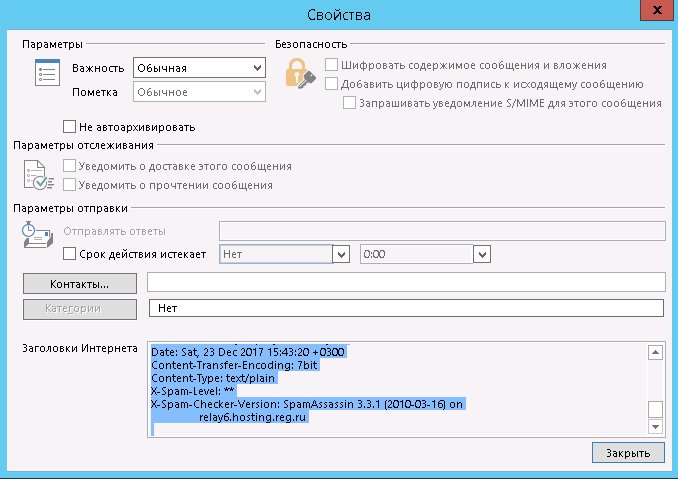
Webmail REG.RU
Выберите пункт меню Ещё — Исходный текст: 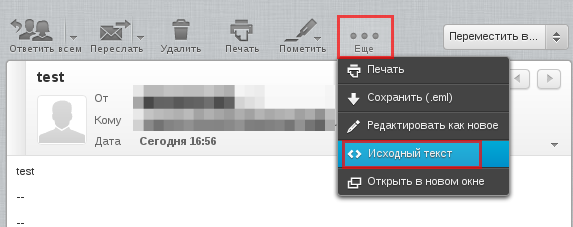
Yandex
Откройте письмо, нажмите слева на кнопку Подробнее, затем на кнопку Свойства письма: 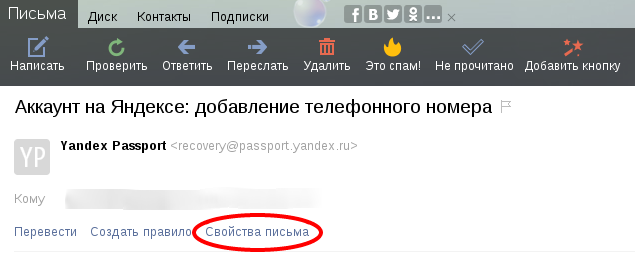
Mail.ru
В верхнем меню выберите пункт Ещё — Служебные заголовки:
Gmail
Откройте меню в верхнем углу сообщения и выберите пункт Показать оригинал: 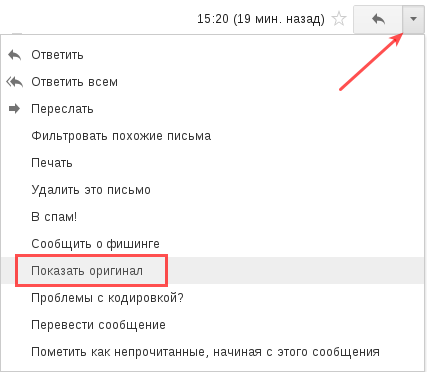
Rambler
Откройте сообщение и нажмите на следующую кнопку: 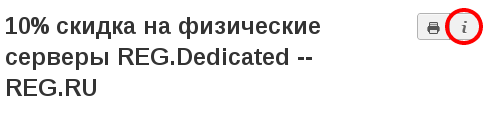
Как изменить или удалить ресурсную запись
Откройте вашу панель управления и следуйте соответствующей инструкции:
ISPmanager
Перейдите в раздел «Доменные имена», кликните по названию необходимого домена и нажмите Записи. Чтобы изменить или удалить существующую запись, выделите её и нажмите соответствующую кнопку:
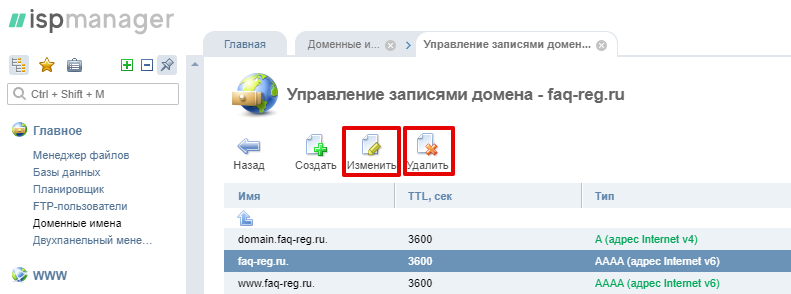
cPanel
В разделе «Домены» откройте Zone Editor. Для изменения или удаления существующей записи в строке нужного домена нажмите Управлять. Затем нажмите Изменить или Удалить напротив нужной записи:
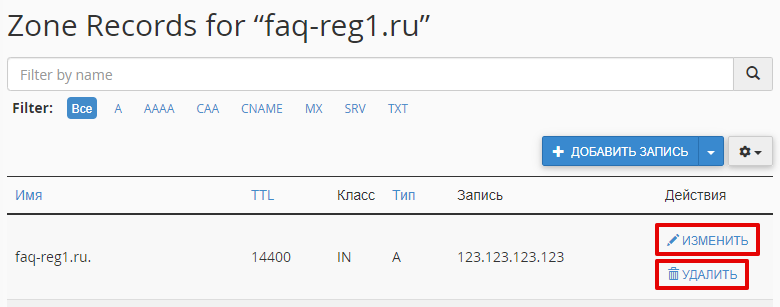
Plesk
В разделе «Сайты и домены» для нужного домена откройте Настройки DNS. Для изменения существующей записи нажмите на имя домена, для которого она прописана:

Чтобы удалить запись, выберите нужную запись и нажмите на кнопку Удалить:

Не отправляется почта с почтового клиента | REG.RU
Проверьте, отправляется ли почта с web-интерфейса:
- для виртуального хостинга сайтов: webmail.hosting.reg.ru;
- для VPS-серверов: https://123.123.123.123/webmail/, где 123.123.123.123 — IP-адрес вашего сервера.
Если сообщения отправляются с web-интерфейса, то проблема носит локальный характер и может быть связана с неверными настройками почтового клиента.
Ошибка SSL
Проверьте настройки почтового клиента
Откройте настройки почтового клиента и проверьте, доступен ли сервер исходящей почты при помощи команды ping.Необходимо, чтобы IP-адрес сервера исходящей почты в выводе команды ping совпадал с IP-адресом сервера, на котором были созданы почтовые ящики. Узнать IP-адрес вашего сервера можно в личном кабинете в разделе «Информация о включенных сервисах и паролях доступа».
Обычно несовпадение IP-адресов может быть тогда, когда в качестве сервера исходящей почты прописан ваш домен (domain.ru) или поддомен (mail.domain.ru) и они адресуются не на IP-адрес сервера. В этом случае в настройках клиента в качестве сервера исходящей почты явно пропишите IP-адрес сервера (123.123.123.123), на котором у вас созданы почтовые ящики.
Проверьте, открыт ли порт исходящей почты
Проверить порт можно при помощи команды telnet:
SERVER необходимо заменить на имя сервера исходящей почты, прописанного в настройках почтового клиента.
Если в выводе команды вы увидите надпись «Connected to…», то все хорошо, порт открыт.Если 25 порт закрыт, то пропишите в настройках почтового клиента порт исходящей почты 587.Если оба порта закрыты, проверьте настройки фаервола или обратитесь к вашему системному администратору.
Если у вас сервер VPS
Возможными причинами могут быть исчерпание лимитов дискового пространства и объектов файловой системы. Значение этих параметров можно увидеть в личном кабинете, на странице управления услугой сервера:
Если один из параметров превышен, воспользуйтесь справкой:
Проверьте почтовые заголовки
Если устранить проблему не удалось и в ответ на попытку отправить сообщение приходит отбойник, просмотрите почтовые заголовки сообщения: Как посмотреть почтовые заголовки
И воспользуйтесь справкой:
Ошибка Access relay deniedОшибка 550 Message was not accepted — it contains invalid headersОшибка Sender rate overlimitОшибка Mailbox is full: retry timeout exceededОшибка Domain not found: retry timeout exceededОшибка Unknown user (550 : recipient unknow)Ошибка 550 Administrative prohibitionОшибка Helo command rejected: Host not found: retry timeout exceeded

Обязательно попробую сделать как у вас написано